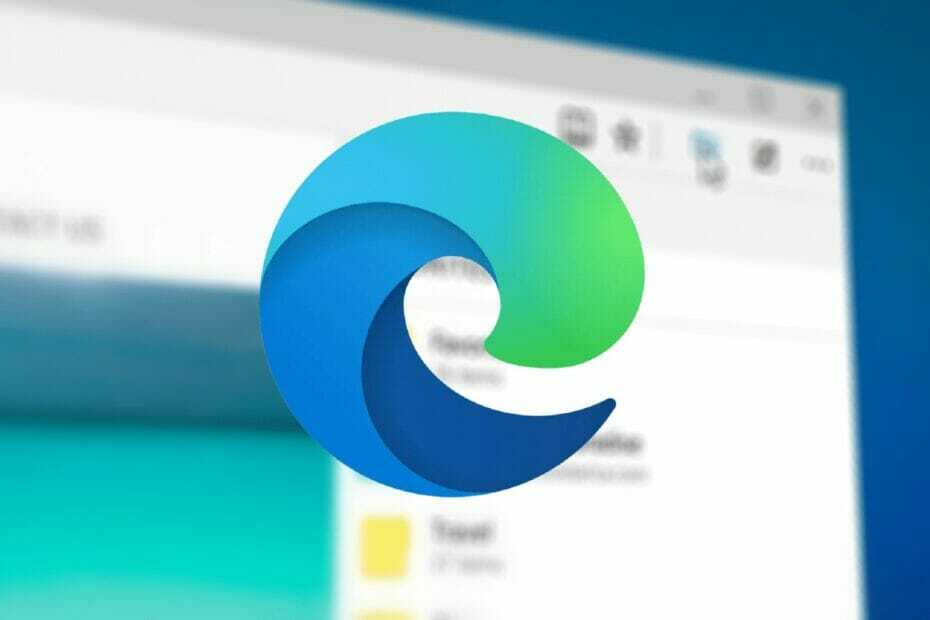- Від домашнього декору до старовинного одягу та всього іншого, Pinterest - це перехідний додаток для приголомшливих фотографій.
- Але яка користь бачити всі ці круті фото, якщо ви не можете пакетно завантажувати зображення Pinterest на свій жорсткий диск?
- Оскільки немає вбудованої опції для завантаження дошки Pinterest, ви можете скористатись стороннім завантажувачем дошки Pinterest.
- Якщо ви шукаєте спосіб завантажити всі зображення з дошки Pinterest, спробуйте ці аддони та програмні програми!
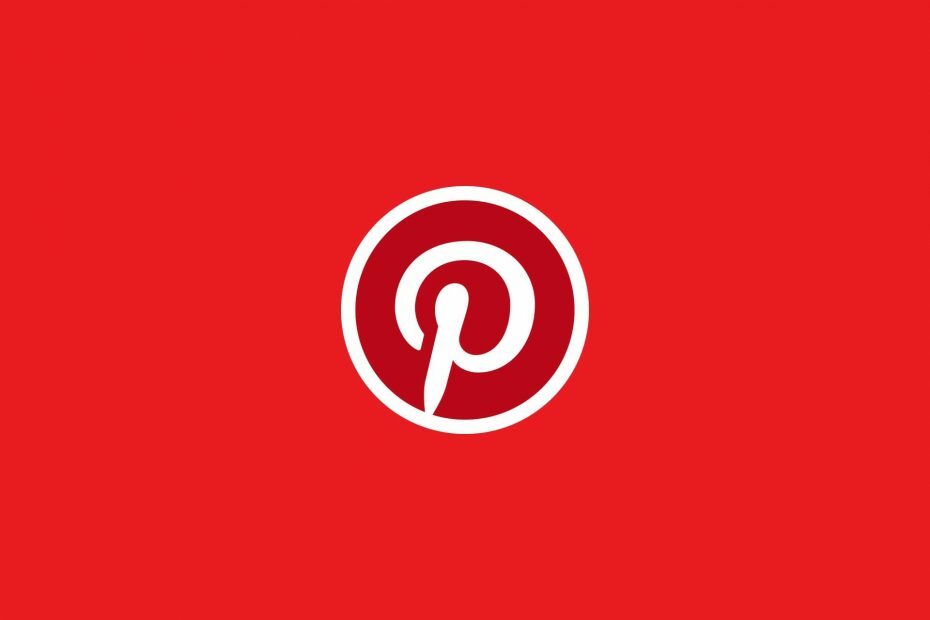
- Проста міграція: використовуйте помічника Opera для передачі вихідних даних, таких як закладки, паролі тощо.
- Оптимізуйте використання ресурсів: пам'ять оперативної пам'яті використовується ефективніше, ніж в інших браузерах
- Покращена конфіденційність: інтегрована безкоштовна та необмежена VPN
- Без реклами: вбудований Ad Blocker пришвидшує завантаження сторінок і захищає від видобутку даних
- Ігровий процес: Opera GX - це перший і найкращий браузер для ігор
- Завантажте Opera
Pinterest - чудовий веб-сайт для обміну зображеннями, що дозволяє користувачам встановлювати дошки, що включають колекцію зображень. Таким чином, це інструмент візуальних закладок для збереження зображень безпосередньо з Інтернету.
На жаль, він не включає опцію пакетного завантаження зображень Pinterest, щоб зберегти їх у жорсткий диск папку. Щось подібне стане в нагоді користувачам, які мають багато фотографій для збереження.
Тим не менше, ви все ще можете завантажувати всі зображення з дошки Pinterest за допомогою декількох розширень браузера та програмного забезпечення для настільних ПК.
Як завантажити дошку Pinterest?
1. Спробуйте інший браузер
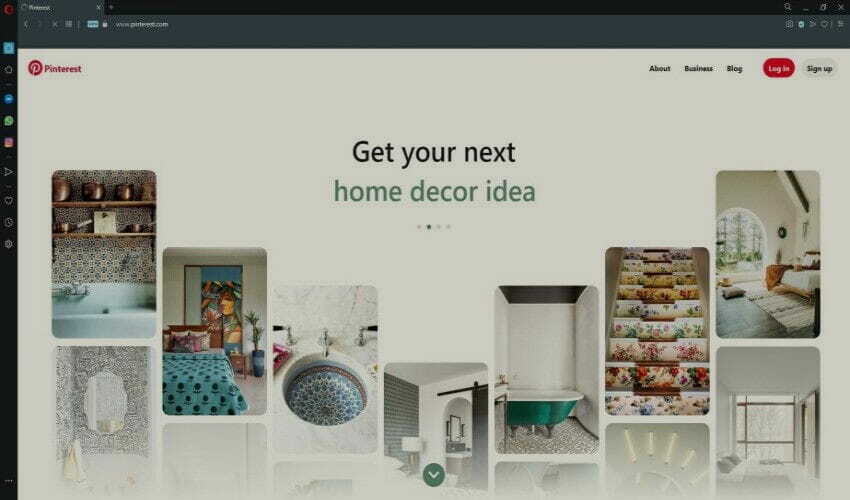
Якщо ви любите переглядати, розміщувати публікації та ділитися на Pinterest, ми хотіли б представити Opera, веб-браузер, який можна налаштувати на рівні, що зробить його спеціальним інструментом Pinterest.
Базовий браузер побудований за допомогою механізму Chromium, і він надзвичайно легкий.
Однак величезна бібліотека розширень дозволяє вам побудувати цей порожній фреймворк з різноманітними доповненнями. Таким чином, ви можете робити на Pinterest майже все, що завгодно.
Він також має додаткову перевагу VPN та блокувальника реклами, тому ви навіть можете відвідувати Pinterest, перебуваючи в країнах, де послуга обмежена.

Опера
Оснащена можливістю зберігати та друкувати веб-сторінки, Opera ідеально підходить для Pinterest.
2. Використовуйте програму завантаження зображень
- Відкрий це веб-сторінка додавати ЗображенняЗавантажувач до Chrome. Завантажувач зображень додає розширення, показане безпосередньо нижче, на панель інструментів Chrome.
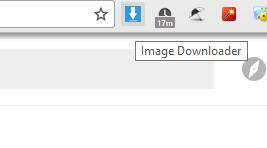
- Відкрийте одну зі своїх дощок на Pinterest.
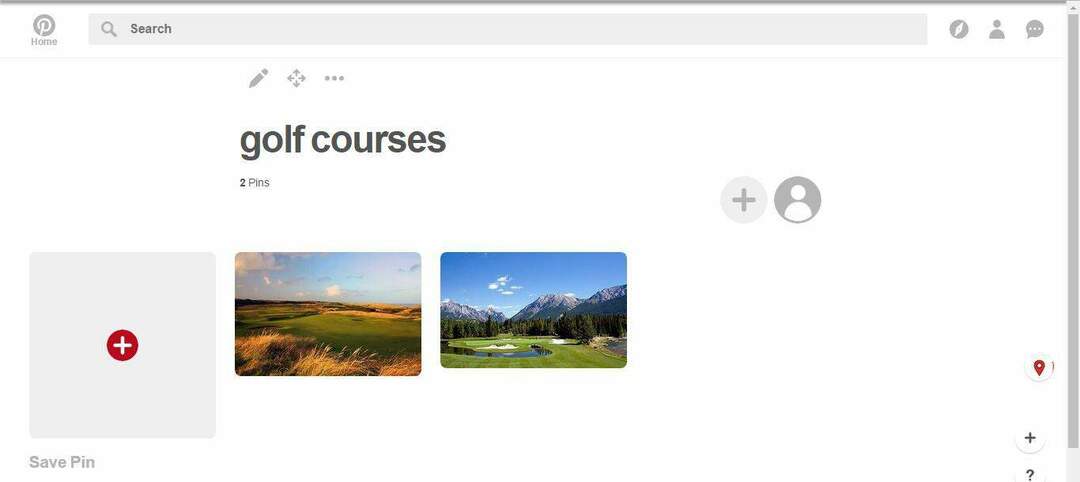
- Клацніть на Завантажувач зображень на панелі інструментів, щоб відкрити розширення.
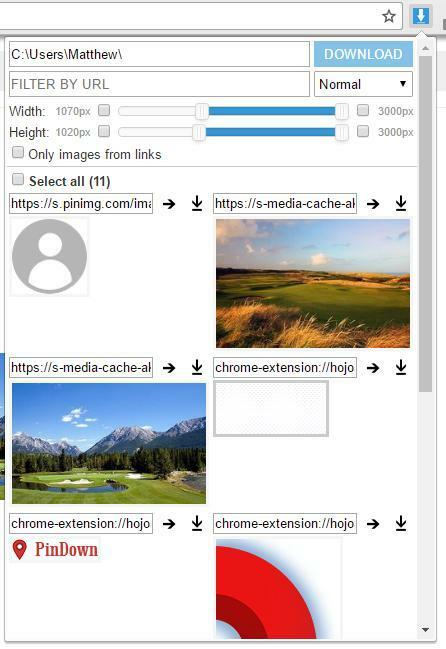
- Це відображає всі зображення на сторінці, включаючи ті, що збережені на дошці Pinterest. Щоб відфільтрувати зображення, які не збережено на дошці, введіть кеш-пам’ять в Фільтрувати за URL-адресою текстове вікно.
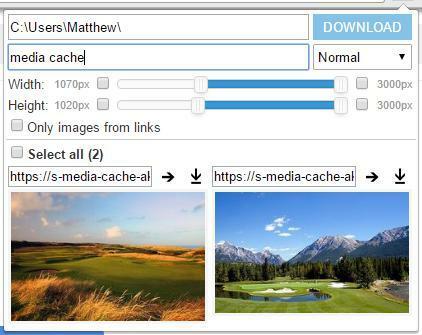
- Виділіть курсором ескізи зображень дошки Pinterest, що відображаються там.
- Або ви можете натиснути Вибрати все варіант замість цього.
- Натисніть кнопку Завантажити, щоб зберегти вибрані фотографії у папці.
- Ви можете змінити, куди вони завантажуються, ввівши альтернативну підпапку в текстове поле шляху розширення.
- Щоб додатково налаштувати розширення, ви можете клацнути правою кнопкою миші його кнопку на панелі інструментів і вибрати Варіанти.
Перше розширення, до якого слід звернути увагу ЗображенняЗавантажувач для Google Chrome. Це розширення, яке дозволяє вибрати кілька зображень на сторінках веб-сайтів для завантаження за одну партію.
3. Використовуйте PinDown
- відчинено цю веб-сторінку щоб додати розширення до свого браузера.
- Налаштуйте налаштування Chrome перед використанням PinDown відкриється вкладка. (Зверніть увагу, що вам також потрібно буде перезапустити браузер після встановлення PinDown.)
- Відкрийте одну з своїх дощок Pinterest у Chrome.
- Тоді піктограма PinDown на панелі інструментів буде містити невелику цифру, яка підсвічує, скільки закріплених зображень включає альбом, як показано безпосередньо нижче.

- Клацніть на PinDown кнопку розширення, щоб зберегти альбом на жорсткому диску.
- Ви можете ввести альтернативний заголовок для підпапки зображення Pinterest у текстовому полі, показаному нижче.
- Однак ви не можете ввести альтернативні шляхи до папки для вкладеної папки.
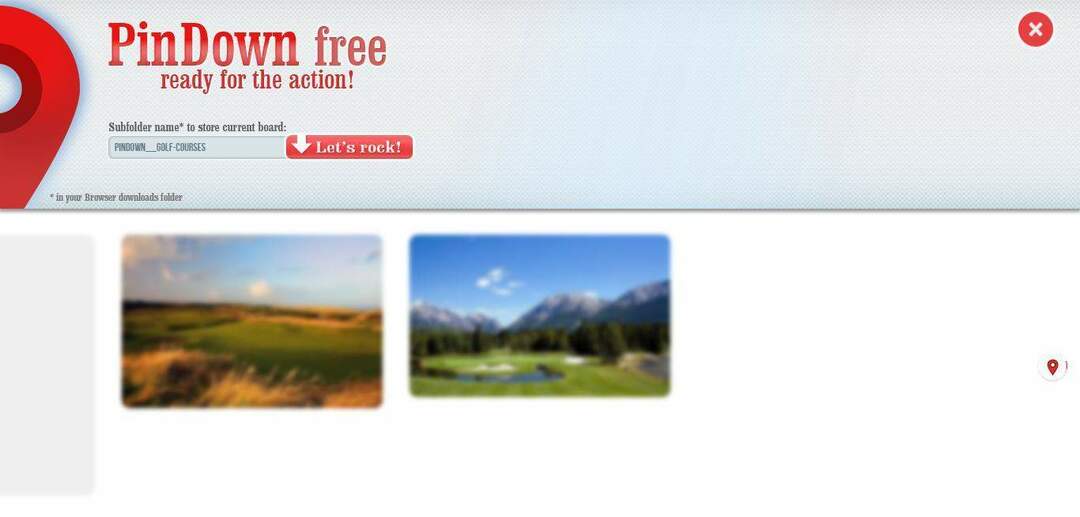
- Однак ви не можете ввести альтернативні шляхи до папки для вкладеної папки.
- Натисніть кнопку Давайте рок!, щоб зберегти дошку Pinterest у папці для завантаження.
PinDown - це Розширення Google Chrome що дозволяє завантажити повну колекцію зображень на дошці Pinterest. За допомогою PinDown Free ви можете завантажити до 250 зображень на альбом, без обмежень у повній версії, яка продається за 0,99 доларів США.
4. Скористайтеся засобом вибору зображень
- Натисніть + Додати до Firefox кнопку на цій веб-сторінці щоб встановити надбудову та перезапустити браузер.
- Можливо, вам доведеться вручну додати кнопку Вибрати зображення на панель інструментів Firefox.
- Клацніть на Відкрити меню у верхньому правому куті браузера та виберіть Налаштувати щоб відкрити вкладку нижче.
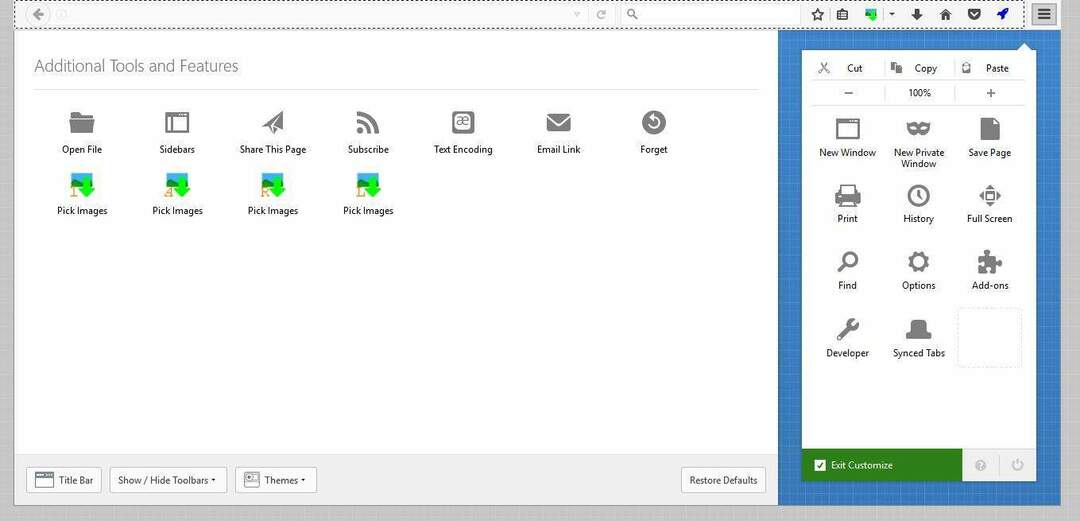
- Перетягніть кнопку Вибір зображень на панель інструментів браузера.
- Натисніть Вийти Налаштування щоб завершити налаштування панелі інструментів.
- Відкрийте свою дошку Pinterest у Firefox і натисніть на Виберіть зображення, щоб відкрити вікно розширення, як показано нижче.
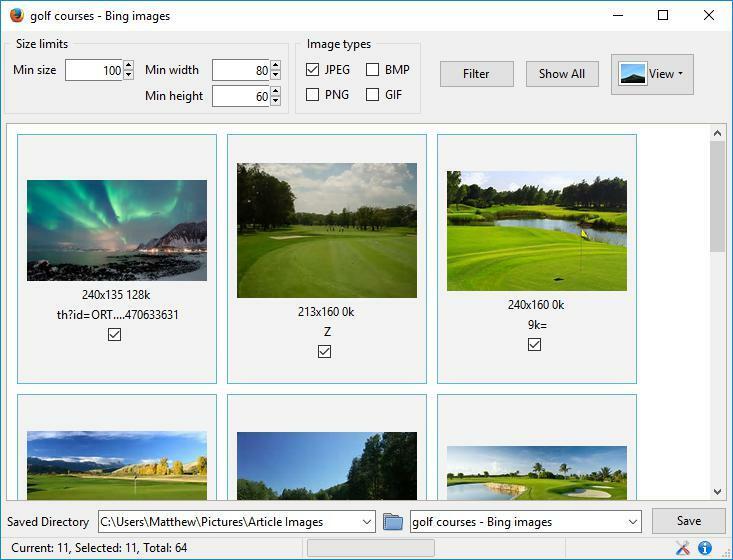
- Натисніть кнопку Покажи все, щоб включити всі зображення альбому. Потім ви можете вибрати картинки для дошки для завантаження.
- Натисніть кнопку Перегляньте Кнопка, щоб вибрати каталог папок, куди потрібно зберігати файли.
- Клацніть Зберегти щоб завантажити фотографії Pinterest.
Запустіть сканування системи, щоб виявити потенційні помилки

Завантажте Restoro
Інструмент для ремонту ПК

Клацніть Почніть сканування знайти проблеми з Windows.

Клацніть Відремонтувати все виправити проблеми із запатентованими технологіями.
Запустіть сканування ПК за допомогою інструменту відновлення, щоб знайти помилки, що спричиняють проблеми із безпекою та уповільнення роботи. Після завершення сканування процес відновлення замінить пошкоджені файли новими файлами та компонентами Windows.
PinDown і ЗображенняЗавантажувач є розширеннями для Chrome, але користувачі Firefox можуть пакетно завантажувати зображення Pinterest за допомогою ЗображенняПідбирач.
Це розширення досить схоже на Image Downloader, оскільки дозволяє вибрати декілька зображень на сторінці та завантажити їх у пакетному режимі.
5. Використовуйте програму завантаження Pinterest
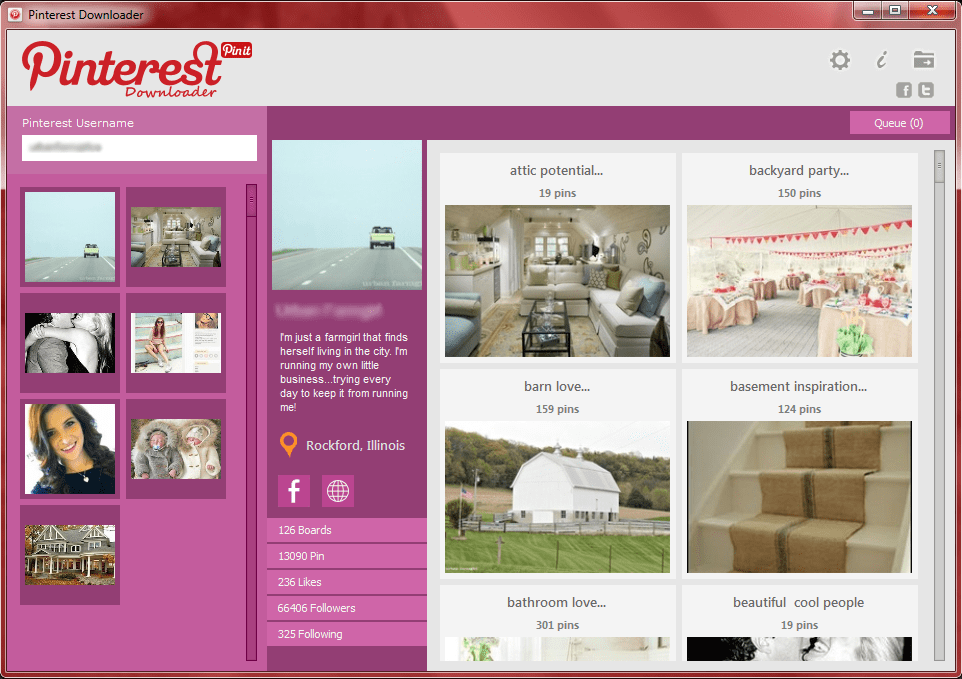
Pinterest Downloader - це настільне програмне забезпечення, альтернатива розширенням браузера, висвітленим у цій статті. Ця програма перераховує всі зображення на дошці із мініатюрами для попереднього перегляду альбому.
Ви можете пакетно завантажувати фотографії Pinterest за допомогою цього програмного забезпечення, ввівши своє ім’я користувача в текстове поле, вибравши зображення та натиснувши Завантажити кнопку.
Клацнувши на Завантажити кнопку на цьому сторінка веб-сайту додає 7-денну пробну версію програми до Windows.
Потрібне найкраще програмне забезпечення для завантаження зображень для Windows 10? Ознайомтеся з нашими найкращими виборами.
Ці розширення та програми надають більшість опцій, які вам знадобляться для пакетного завантаження великої кількості зображень Pinterest.
Незважаючи на те, що PinDown та Pinterest Downloader підтримують лише Pinterest.com та Instagram.com, ви можете групово завантажувати зображення з будь-якого сайту за допомогою програми вибору зображень та програми для завантаження зображень.
Якщо у вас є інші пропозиції чи запитання, не соромтеся залишати їх у розділі коментарів нижче.
 Проблеми все ще виникають?Виправте їх за допомогою цього інструменту:
Проблеми все ще виникають?Виправте їх за допомогою цього інструменту:
- Завантажте цей інструмент відновлення ПК оцінено Чудово на TrustPilot.com (завантаження починається на цій сторінці).
- Клацніть Почніть сканування знайти проблеми з Windows, які можуть спричинити проблеми з ПК.
- Клацніть Відремонтувати все виправити проблеми із запатентованими технологіями (Ексклюзивна знижка для наших читачів).
Restoro завантажив 0 читачів цього місяця.